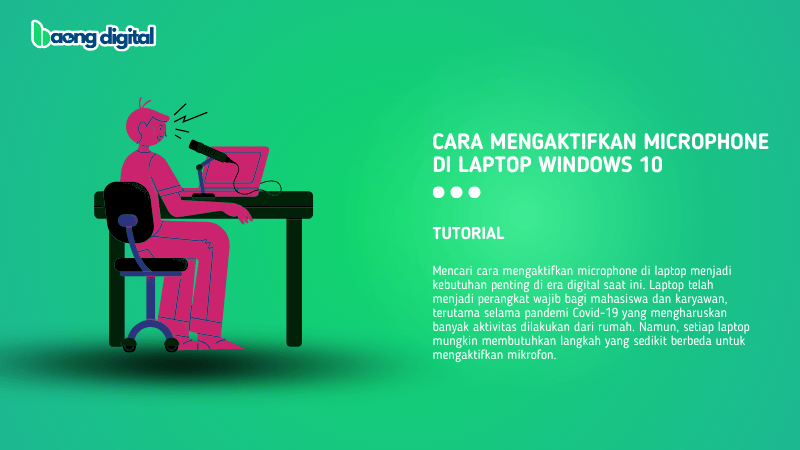Mencari cara mengaktifkan microphone di laptop menjadi kebutuhan penting di era digital saat ini. Laptop telah menjadi perangkat wajib bagi mahasiswa dan karyawan, terutama selama pandemi Covid-19 yang mengharuskan banyak aktivitas dilakukan dari rumah. Namun, setiap laptop mungkin membutuhkan langkah yang sedikit berbeda untuk mengaktifkan mikrofon.
Kali ini, kita akan membahas cara mengaktifkan microphone di laptop Windows 10 secara mendetail. Jika Anda sering mengalami masalah saat mengatur mikrofon internal atau headset di PC, artikel ini sangat tepat untuk Anda. Kami akan menjelaskan berbagai cara setting microphone di laptop, mulai dari pengaturan sistem, sound settings, hingga Device Manager dan Control Panel. Dengan mengikuti panduan ini, Anda akan dapat menyalakan microphone di laptop dengan mudah, bahkan jika Anda melakukannya untuk pertama kali.
Aktivasi Mikrofon Melalui Pengaturan Sistem

Mengaktifkan mikrofon di laptop Windows 10 melalui pengaturan sistem merupakan metode paling dasar dan sering digunakan. Pertama-tama, kita perlu memastikan perangkat mikrofon sudah terhubung dengan benar ke laptop Anda.
Untuk mengaktifkan mikrofon baru, ikuti langkah-langkah berikut:
- Pastikan mikrofon sudah tersambung ke laptop Anda dengan benar
- Klik ikon Mulai di pojok kiri bawah layar
- Pilih Pengaturan (ikon roda gigi)
- Kemudian pilih Sistem
- Cari dan klik Suara pada menu sebelah kiri
- Di bagian Input, Anda akan melihat mikrofon yang tersambung
Jika Anda menggunakan mikrofon Bluetooth, pilih opsi Tambahkan perangkat dan ikuti petunjuk yang muncul untuk menghubungkannya.
Setelah mikrofon terdeteksi, Anda perlu mengujinya untuk memastikan berfungsi dengan baik:
- Di bagian Input, pilih mikrofon yang ingin Anda uji
- Dalam pengaturan Input, perhatikan indikator Volume input saat Anda berbicara
- Jika bilah volume bergerak ketika Anda berbicara, mikrofon Anda berfungsi dengan baik
- Jika tidak melihat bilah bergerak, klik Menguji mikrofon, lalu pilih Mulai uji
Selain itu, untuk menggunakan mikrofon dengan aplikasi di Windows 10, Anda harus mengatur izin privasi:
- Buka kembali Pengaturan
- Pilih Privasi & keamanan
- Cari dan klik Mikrofon di bagian Izin aplikasi
- Pastikan toggle akses Mikrofon dalam posisi aktif
- Selanjutnya, aktifkan opsi Izinkan aplikasi mengakses mikrofon Anda
Untuk aplikasi desktop, pastikan opsi Izinkan aplikasi desktop mengakses mikrofon Anda juga diaktifkan. Dengan mengaktifkan opsi ini, semua aplikasi desktop dapat menggunakan mikrofon Anda tanpa perlu diatur satu per satu.
Jika Anda ingin mengatur aplikasi tertentu saja yang dapat mengakses mikrofon, gulir ke bawah ke bagian Pilih aplikasi mana yang dapat mengakses mikrofon Anda dan aktifkan toggle untuk aplikasi yang diinginkan.
Dengan cara setting microphone di laptop Windows 10 melalui pengaturan sistem ini, Anda dapat memastikan mikrofon berfungsi optimal untuk keperluan meeting, rekaman suara, atau chat online.
Mengaktifkan Mikrofon dari Sound Settings
Sound Settings menawarkan akses lebih lanjut untuk mengatur mikrofon di laptop Windows 10 dengan detail yang lebih spesifik. Saat pengaturan sistem dasar tidak mencukupi, metode ini memberikan opsi pengaturan yang lebih mendalam.
Untuk mengaktifkan mikrofon melalui Sound Settings, ikuti langkah-langkah ini:
- Klik kanan pada ikon speaker di taskbar komputer Anda
- Pilih Buka pengaturan suara
- Di bagian Input, pilih mikrofon yang ingin Anda gunakan
- Klik Properti perangkat untuk melihat pengaturan lebih detail
Jika Anda tidak melihat mikrofon yang terhubung, pastikan perangkat tersambung dengan benar. Untuk mikrofon Bluetooth, pilih Tambahkan perangkat dan ikuti petunjuk yang muncul.
Selain itu, Anda juga bisa mengakses Sound Settings melalui cara alternatif:
- Klik icon lup atau kaca pembesar di taskbar
- Ketikkan “Sound” pada kotak pencarian
- Klik menu Sound yang muncul
- Pilih tab Recording
- Klik kanan pada perangkat Microphone Anda
- Pilih menu Enable jika mikrofonnya dinonaktifkan
Setelah mikrofon diaktifkan, penting untuk memastikan perangkat tersebut tidak dibisukan. Pada tab Tingkat, periksa apakah ada simbol mute di samping ikon audio. Jika ada, klik untuk menghilangkannya dan atur volume ke minimal 50 atau lebih tinggi.
Untuk memastikan mikrofon berfungsi dengan baik, perhatikan indikator volume saat Anda berbicara. Bilah biru pada Volume input seharusnya bergerak merespons suara Anda.
Jika menggunakan beberapa perangkat mikrofon, Anda perlu mengatur perangkat default:
- Di pengaturan Input, masuk ke Pilih perangkat untuk berbicara atau merekam
- Pilih perangkat mikrofon yang ingin Anda jadikan default
Untuk pengaturan lebih lanjut, klik Properti perangkat tambahan di bawah Pengaturan Terkait. Di sini Anda dapat mengakses tab Dengarkan dan mengaktifkan opsi Dengarkan perangkat ini yang berguna jika Anda menggunakan lebih dari satu mikrofon.
Dengan cara setting microphone di laptop melalui Sound Settings ini, Anda memiliki kontrol lebih besar terhadap perangkat input audio Anda.
Cara Menyalakan Mikrofon Lewat Device Manager dan Control Panel

Device Manager dan Control Panel merupakan dua cara alternatif untuk mengaktifkan mikrofon di laptop Windows 10 ketika metode pengaturan sistem biasa tidak berhasil. Kedua metode ini memberikan akses lebih mendalam ke perangkat keras komputer Anda.
Mengaktifkan Mikrofon melalui Device Manager
Untuk mengaktifkan mikrofon menggunakan Device Manager, ikuti langkah-langkah berikut:
- Tekan kombinasi tombol Windows + X pada keyboard Anda
- Pilih Device Manager dari menu yang muncul
- Cari dan perluas bagian Sound, video and game controllers
- Temukan perangkat mikrofon atau headset Anda
- Klik kanan pada perangkat tersebut dan pilih Enable Device
Jika mengalami masalah dan Windows tidak mendeteksi mikrofon Anda, coba instal ulang driver audio dengan cara berikut:
- Di Device Manager, perluas bagian Sound, video and game controllers
- Klik kanan pada perangkat audio dan pilih Hapus instalan perangkat
- Pastikan mencentang kotak Hapus perangkat lunak driver untuk perangkat ini
- Klik Hapus instalan
- Mulai ulang komputer Anda – Windows akan mencoba menginstal ulang driver secara otomatis
- Setelah restart, buka kembali Device Manager
- Klik kanan bagian Sound, video and game controllers dan pilih Pindai perubahan perangkat keras
Mengaktifkan Mikrofon melalui Control Panel
Cara lain untuk mengaktifkan mikrofon adalah melalui Control Panel:
- Tekan kombinasi tombol Windows + R pada keyboard
- Ketik control panel dan tekan Enter
- Pilih menu Ease of Access
- Klik opsi Speech Recognition (ditandai dengan logo mikrofon)
- Pilih Set up microphone
- Pilih jenis mikrofon yang Anda gunakan dan klik Next
- Ikuti petunjuk yang muncul untuk mengatur mikrofon
- Setelah selesai, klik OK untuk menyelesaikan konfigurasi
Melalui Control Panel, Anda juga bisa mengatur fitur pengenalan suara (Speech Recognition) yang bermanfaat untuk pengguna yang ingin mendikte teks atau mengontrol komputer dengan perintah suara. Setelah mengaktifkan mikrofon, Anda dapat memilih opsi “Start Speech Recognition” untuk mulai menggunakan fitur ini.
Dengan cara-cara di atas, Anda kini telah mengetahui berbagai metode untuk mengaktifkan mikrofon di laptop Windows 10. Pilih cara yang paling sesuai dengan kebutuhan Anda untuk memastikan mikrofon berfungsi dengan optimal.
Kesimpulan
Kemampuan mengaktifkan mikrofon dengan benar menjadi kebutuhan penting di era digital seperti sekarang. Setelah mempelajari berbagai metode pengaktifan mikrofon di laptop Windows 10, Anda kini memiliki pengetahuan lengkap untuk mengatasi masalah audio input yang sering muncul.
Kami telah membahas beberapa cara efektif untuk mengaktifkan mikrofon laptop. Metode pertama melalui Pengaturan Sistem memberikan solusi dasar yang mudah diikuti. Selanjutnya, Sound Settings menawarkan kontrol lebih mendalam terhadap konfigurasi perangkat audio. Terakhir, Device Manager dan Control Panel berfungsi sebagai alternatif ketika metode lain tidak berhasil.
Penting untuk diingat, setiap laptop mungkin memerlukan langkah pengaturan yang sedikit berbeda. Oleh karena itu, Anda perlu mencoba beberapa metode hingga menemukan yang paling sesuai dengan perangkat Anda. Jika satu cara tidak berhasil, jangan menyerah dan coba metode lainnya.
Pengujian mikrofon setelah aktivasi juga merupakan langkah krusial untuk memastikan perangkat berfungsi dengan baik. Perhatikan indikator volume saat berbicara dan pastikan aplikasi yang Anda gunakan memiliki izin untuk mengakses mikrofon.
Meskipun demikian, masalah teknis terkadang masih bisa muncul. Apabila setelah mencoba semua metode di atas mikrofon tetap tidak berfungsi, kemungkinan masalahnya terletak pada perangkat keras. Dalam kasus ini, pemeriksaan oleh teknisi mungkin diperlukan.
Dengan pengetahuan yang telah kami bagikan, kami berharap Anda tidak lagi mengalami kesulitan saat mengaktifkan mikrofon di laptop Windows 10. Kini Anda siap untuk menggunakan mikrofon dalam berbagai kegiatan seperti meeting online, rekaman suara, atau chat video tanpa hambatan teknis yang mengganggu.